
- •Задание и методические указания
- •I Создание таблиц и связей таблиц
- •II Применение сортировки и фильтра.
- •III Расширение базы данных «Приемная комиссия» Работа с формой
- •IV Реализация простых и сложных запросов к базе данных «Приемная комиссия»
- •V Реализация запросов на удаление, применение операторов or и and. Использование вычисляемых полей. Использование групповых операций.
- •VI Создание отчета.
IV Реализация простых и сложных запросов к базе данных «Приемная комиссия»
Построить и выполнить запрос к базе данных «Приемная комиссия»: получить список всех экзаменов на всех факультетах. Список отсортировать в алфавитном порядке названий факультетов. Для выполнения достаточно одной таблицы ФАКУЛЬТЕТЫ.
- открыть вкладку Запросы, в открывшемся окне выбрать Конструктор.
- в поле схемы запроса поместить таблицу ФАКУЛЬТЕТЫ. Для этого в окне Добавление таблицы, вкладке Таблицы выбрать название таблицы ФАКУЛЬТЕТЫ, щелкнуть на кнопках Добавить и Закрыть. Запрос сохранить под именем «Список экзаменов»
- заполнить бланк запроса с помощью контекстного меню в верхней половине бланка открываются те таблицы, к которым обращён запрос. В этих таблицах дважды щёлкают на названиях тех полей, которые должны войти в результирующую таблицу. При этом автоматически заполняются столбцы в нижней части бланка. Сформировав структуру запроса, его закрывают.
- для сортировки данных в запросе следует щелкнуть на строке Сортировка. Появляется кнопка раскрывающегося списка, в котором можно выбрать метод сортировки по возрастанию или по убыванию.
- возможна многоуровневая сортировка (сразу по нескольким полям), но в строгой очерёдности слева на право. Поля надо располагать с учётом будущей сортировки, при необходимости перетаскивая их мышью на соответствующие места.
- управление отображением данных осуществляется установкой (или сбросом) флажка Вывод на экран. (Рисунок 7)

Рисунок 7
2 . Сменить заголовки граф запроса.
Заголовками граф таблицы являются имена полей. Имеется возможность замены их на любые другие надписи, при этом имена полей в БД не изменятся. Делается это через параметры Свойства поля, для полей соответствующей таблицы. Для этого нужно открыть конструктор и в списке свойств каждого поля добавить в строке Подпись соответствующий текст. Замените поле ФАКУЛЬТЕТ на ФАКУЛЬТЕТЫ, ЭКЗАМЕН_1 на 1-й экзамен и т.д.(см.Рисунок 8)


Рисунок 8
После этого вернуться к запросу «Список экзаменов», выполнив команду Открыть получим таблицу с результатом запроса, которая отличается от предыдущей лишь заголовками.

Рисунок 9
Выведите список всех специальностей с указанием факультета и плана приема. Отсортировать список в алфавитном порядке по двум ключам: названию факультета (первый ключ) и названию специальности (второй ключ). Напомним, что сортировка сначала происходит по первому ключу и, в случае совпадения у нескольких записей его значения, они упорядочиваются по второму.
- Построить запрос в конструкторе запросов в виде, показанном на рисунке (Рисунок 10).
 Рисунок
10
Рисунок
10
- Исполнить запрос. В результате должна получиться следующая таблица. (Рисунок 11)

Рисунок 11
Получить список всех абитуриентов, живущих в Самаре и имеющих медали. В списке указать фамилию, номер школы и факультет на который они поступают. Отсортировать список в алфавитном порядке фамилий.
- Для реализации данного запроса информация берется из трех таблиц АНКЕТЫ, ФАКУЛЬТЕТЫ, АБИТУРЬНТЫ. В конструкторе запросов это будет выглядеть так Рисунок 12.
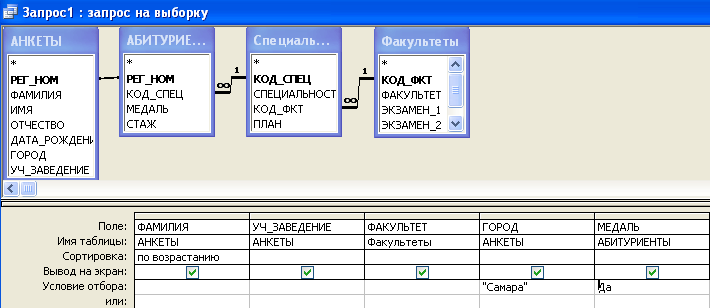 Рисунок
12
Рисунок
12
Обратите внимание на то, что, в запросе используются поля только из трех таблиц АНКЕТЫ, ФАКУЛЬТЕТЫ и АБИТУРЬЕНТЫ, в реализации запроса участвует таблица СПЕЦИАЛЬНОСТИ, т.к. таблица АБИТУРЬЕНТЫ связана с таблицей ФАКУЛЬТЕТЫ через таблицу СПЕЦИАЛЬНОСТИ.
Результатом запроса должна быть следующая таблица:

Самостоятельно: 1. Получить список всех абитуриентов, поступающих в ВУЗ имеющих производственный стаж. Указать фамилию, город, специальность, стаж и факультет на который поступают. Отсортировать фамилии по возрастанию.
2. Получить список абитуриентов, поступающих в ВУЗ имеющих производственный стаж и медаль. Указать фамилию, специальность и факультет на который поступают. Отсортировать фамилии по возрастанию.
